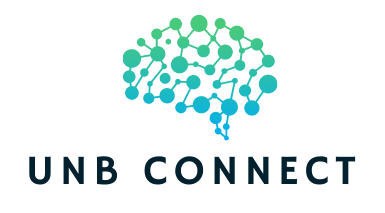Comment utiliser Google Voice sur l’iPhone ?
Si vous n’étiez pas déjà certain que Google est l’entreprise à battre, vous n’avez pas entendu parler de Google Voice. Google Voice a été conçu pour passer rapidement des appels téléphoniques, envoyer et recevoir des SMS gratuits et gérer votre messagerie vocale en utilisant uniquement votre Numéro de téléphone de Google Voice. Vous pouvez profiter de cet outil en installant simplement un app sur votre iPhone qui se synchronisera avec vos contacts où qu’ils se trouvent dans le monde et créera un lien vers votre courrier électronique en quelques étapes seulement.
Dans cet article, nous partageons pas à pas Comment utiliser Google Voice sur l’iPhone des appareils.
Les étapes à suivre :
1
Installer Google Voice. La première étape consiste à télécharger l’application en allant sur l’app store et en recherchant l’application. Il s’agit d’une application gratuite. Si vous n’avez pas accès à l’app store, vous pouvez toujours vous rendre sur le site web principal et cliquer sur l’option qui dit “Google Voice pour iOS”. L’application nécessite au moins iOS 3.0 à installer dans l’appareil.

2
Comme vous l’avez peut-être remarqué, vous avez besoin d’un numéro Google Voice, mais nous pouvons le réparer très facilement. Avant de configurer Google Voice, rendez-vous sur le site web de l’application.
Il vous sera demandé de vous connecter à votre Compte Google et sélectionnez un type de compte. Si vous venez de démarrer, il est recommandé de sélectionner l’option pour un nouveau numéro.
L’étape suivante consiste à vous demander un transfert de téléphone. C’est le téléphone sur lequel vous voulez répondre aux appels entrants. C’est celui qui sonnera quand quelqu’un appellera. Vous pouvez ajouter autant de téléphones que vous le souhaitez.
Le système générera un code numérique. Ecrivez-le et cliquez sur “Appelez-moi maintenant”. Vous recevrez un appel et on vous demandera d’entrer ce code.
Vous aurez alors le choix de sélectionner votre numéro Google Voice parmi les options disponibles. Une fois que vous l’aurez confirmé, ce sera votre numéro Google Voice.

3
Maintenant que vous avez votre numéro Google Voice, vous pouvez commencer à configurer votre compte. Il vous sera demandé de vous connecter à votre compte Google et d’ajouter votre numéro Google Voice. Une fois que l’application a attiré tous vos contacts, vous êtes libre de l’utiliser.

4
L’application est divisée en quatre sections simples.
Le Composeur est l’endroit où vous pourrez appeler des personnes et leur envoyer des SMS. Vous verrez en bas de l’écran ces deux options à côté d’un pavé numérique. N’oubliez pas que seuls les SMS sont gratuits puisqu’ils sont tirés de votre compte Gmail, mais que les appels téléphoniques sont passés en utilisant votre forfait mobile.
Le Boîte de réception est l’endroit où vous pourrez gérer vos messages vocaux, les classer par catégories et consulter l’historique des SMS. Il vous informera également des appels ou des textes manqués et vous donnera la possibilité de répondre par texte ou en utilisant un numérotation rapide.
La troisième section est la suivante “Contacts“. Nombreuses d’entre elles seront tirées de votre compte Google existant, mais vous pouvez également en ajouter de nouvelles ou modifier celles qui existent déjà.
Enfin, vous pouvez aller dans Paramètres où vous pouvez personnaliser l’application. Vous pouvez choisir comment vous souhaitez être informé des appels et des SMS entrants, ainsi que, si vous souhaitez recevoir notifications push.